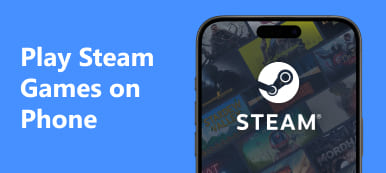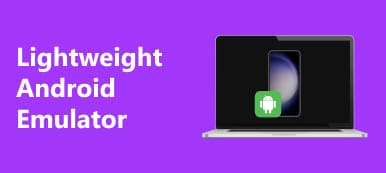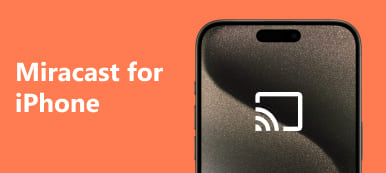Möchten Sie Ihr Seherlebnis verbessern? Ich frage mich, wie ich eine nahtlose Lösung erreichen kann Bildschirmspiegelung von einem Mac oder PC auf einen Samsung-Fernseher? Entdecken Sie verschiedene Methoden und Bonustipps in unserem umfassenden Leitfaden. Entdecken Sie die perfekten Lösungen, um Ihren Bildschirm mühelos zu spiegeln und Ihr Multimedia-Erlebnis zu verbessern. Bildschirmspiegelung vom Mac auf den Samsung-Fernseher – wie gelingt das?
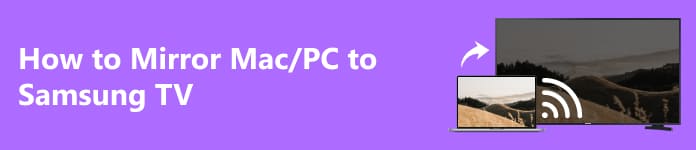
- Teil 1. So spiegeln Sie einen Mac/PC auf einen Samsung-Fernseher (3 Möglichkeiten)
- Teil 2. Bonus: So spiegeln Sie das Telefon mit Apeaksoft Phone Mirror auf den PC
- Teil 3. FAQs zum Spiegeln von Mac/PC auf Samsung TV
Teil 1. So spiegeln Sie einen Mac/PC auf einen Samsung-Fernseher (3 Möglichkeiten)
Befolgen Sie die verschiedenen Methoden unten, um Ihren Mac- oder PC-Bildschirm auf einem Samsung-Fernseher zu spiegeln. Ob über ein zuverlässiges HDMI-Kabel oder drahtlose Verbindungen – steigern Sie Ihr Seherlebnis nahtlos. Stellen Sie sicher, dass Ihre Geräte die Konnektivitätsanforderungen erfüllen, um in jedem Spiegelungsszenario eine optimale Leistung zu gewährleisten. Entdecken Sie weitere Einblicke in Bildschirmspiegelung vom iPhone auf den Samsung-Fernseher.
1. Über HDMI-Kabel (Mac oder PC):

Schritt 1 Verbinden Sie ein Ende des HDMI-Kabels mit Ihrem Mac oder PC.
Schritt 2 Schließen Sie anschließend das andere Ende an einen verfügbaren HDMI-Anschluss Ihres Samsung-Fernsehers an.
Schritt 3 Stellen Sie dann sicher, dass Ihr Mac/PC und Ihr Samsung-Fernseher HDMI-Konnektivität unterstützen. Wählen Sie an Ihrem Fernseher den passenden HDMI-Eingang aus.
Schritt 4 Schließlich sollte Ihr Mac-/PC-Bildschirm auf dem Samsung-Fernseher gespiegelt werden.
Für diese Methode sind ein mit Ihrem Computer kompatibles HDMI-Kabel und ein freier HDMI-Anschluss an Ihrem Samsung-Fernseher erforderlich. Stellen Sie für eine erfolgreiche Spiegelung sicher, dass Ihre Geräte über HDMI-Funktionen verfügen.
2. Kabellos vom PC zum Samsung-Fernseher
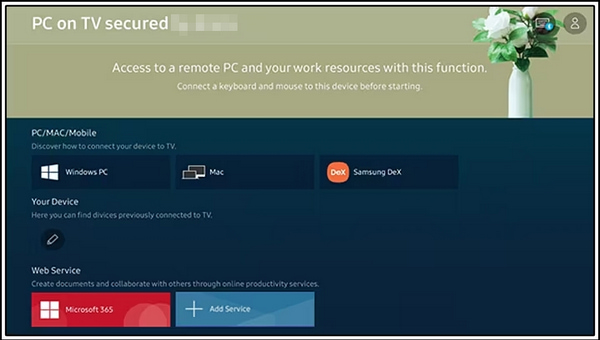
Schritt 1 Stellen Sie sicher, dass sich Ihr PC und Ihr Samsung-Fernseher im selben WLAN-Netzwerk befinden.
Schritt 2 Vergewissern Sie sich, dass Ihr PC die drahtlose Anzeige unterstützt. Öffnen Sie auf Ihrem PC die Verbinde App.
Schritt 3 Stellen Sie sicher, dass Ihr Samsung-Fernseher ein Smart-TV mit Bildschirmspiegelungsfunktionen ist. Wählen Sie Ihren Samsung-Fernseher aus der Liste der verfügbaren Geräte aus.
Schritt 4 Befolgen Sie die Anweisungen auf dem Bildschirm, um eine drahtlose Verbindung herzustellen.
Dies erfordert einen Smart-TV mit Bildschirmspiegelungsfunktionen und einen PC, der die drahtlose Anzeige unterstützt. Stellen Sie für eine erfolgreiche Spiegelung sicher, dass beide Geräte mit demselben WLAN-Netzwerk verbunden sind.
3. Mac auf Samsung TV, drahtlos
Schritt 1 Vergewissern Sie sich, dass Ihr Mac und Ihr Samsung-Fernseher dasselbe WLAN-Netzwerk nutzen. Stellen Sie sicher, dass Ihr Mac AirPlay unterstützt.
Schritt 2 Klicken Sie auf Ihrem Mac auf das AirPlay-Symbol in der Menüleiste. Stellen Sie sicher, dass Ihr Samsung-Fernseher AirPlay-kompatibel ist.
Schritt 3 Wählen Sie Ihren Samsung-Fernseher aus der AirPlay-Liste. Ihr Mac-Bildschirm wird drahtlos auf dem Samsung-Fernseher gespiegelt.
Hierzu sind ein Samsung-Fernseher erforderlich, der AirPlay-kompatibel ist, und ein Mac, der AirPlay unterstützt. Damit dies funktioniert, müssen beide Geräte für eine erfolgreiche drahtlose Spiegelung mit demselben WLAN-Netzwerk verbunden sein.
Teil 2. Bonus: So spiegeln Sie das Telefon mit Apeaksoft Phone Mirror auf den PC
Erweitern Sie Ihre Telefon-zu-PC-Spiegelung mit Apeaksoft Telefonspiegel, wodurch eine flüssige und effiziente Verbindung für eine nahtlose Bildschirmfreigabe über verschiedene Anwendungen hinweg gewährleistet wird. Verbessern Sie Ihr Seh-, Spiel- und Produktivitätserlebnis, indem Sie den Bildschirm Ihres Telefons mühelos auf Ihren Computer übertragen. Entdecken Sie unten die Funktionen.

4,000,000+ Downloads
Spiegeln Sie Ihren iPhone-/Android-Bildschirm mühelos auf Ihrem PC für nahtlose Konnektivität.
Erfassen Sie mühelos hochwertige Bildschirmaufnahmen und Audio mit erweiterten Funktionen.
Flexible Anschlussmöglichkeiten: WLAN, QR-Code, USB-Kabel.
Kompatibel mit dem neuesten iOS/Android-Betriebssystem.
Teil 3. FAQs zum Spiegeln von Mac/PC auf SamsungTV
Ist Samsung TV oder LG TV besser?
Die Wahl zwischen Samsung- und LG-Fernsehern hängt von den individuellen Vorlieben und Bedürfnissen ab. Samsung ist für seine lebendigen Displays, sein elegantes Design und seine fortschrittlichen Funktionen bekannt. Im Gegensatz dazu ist LG für seine OLED-Technologie bekannt, die tiefe Schwarztöne und große Betrachtungswinkel bietet. Berücksichtigen Sie Faktoren wie Budget, Display-Technologie und spezifische Funktionen, um herauszufinden, welche Marke besser zu Ihren Vorlieben passt. Erfahren Sie außerdem, wie das geht iPhone auf LG TV spiegeln für ein verbessertes Seherlebnis.
Verfügt der Mac über AirPlay?
Ja, Mac-Computer unterstützen die AirPlay-Funktionalität. Mit AirPlay können Mac-Benutzer Audio und Video drahtlos streamen und ihre gesamte Anzeige auf Apple TV oder andere AirPlay-kompatible Geräte spiegeln. Diese Funktion verbessert das Multimedia-Erlebnis, indem sie es Benutzern ermöglicht, Medien auf einem größeren Bildschirm oder über kompatible Audiosysteme zu verteilen und so ein nahtloses und integriertes Ökosystem zu schaffen.
Woher weiß ich, ob mein Gerät über AirPlay verfügt?
Um zu überprüfen, ob Ihr Gerät über AirPlay verfügt, suchen Sie auf iOS-Geräten in der Optionsleiste oder auf Mac-Computern im Kontrollzentrum nach dem AirPlay-Symbol. Unter Windows unterstützen einige Apps von Drittanbietern möglicherweise AirPlay. Darüber hinaus verfügen AirPlay-kompatible Geräte häufig über eine integrierte Unterstützung. Stellen Sie sicher, dass sich Ihr Gerät und das Zielgerät im selben WLAN-Netzwerk befinden, um nahtlose Verbindungen zu gewährleisten.
Warum kann ich den Mac nicht auf den Fernseher spiegeln?
Schwierigkeiten bei der Spiegelung Ihres Mac auf den Fernseher können auf inkompatible Hardware oder Software, unzureichende Netzwerkkonnektivität oder technische Probleme zurückzuführen sein. Stellen Sie sicher, dass Ihr Mac AirPlay unterstützt und Ihr Fernseher kompatibel ist. Überprüfen Sie, ob sich beide Geräte im selben WLAN-Netzwerk befinden, und starten Sie sie bei Bedarf neu. Aktualisieren Sie Software und beheben Sie Netzwerkprobleme, um Spiegelungsschwierigkeiten zu beheben.
Warum wird mein Samsung-Fernseher nicht auf AirPlay angezeigt?
Wenn Ihr Samsung-Fernseher nicht auf AirPlay angezeigt wird, stellen Sie sicher, dass sich Fernseher und Gerät im selben WLAN-Netzwerk befinden. Vergewissern Sie sich, dass Ihr Fernseher AirPlay 2 unterstützt und mit der neuesten Firmware aktualisiert ist. Starten Sie den Fernseher und das Gerät neu und überprüfen Sie die Netzwerkverbindungen. Deaktivieren/aktivieren Sie AirPlay in den Einstellungen Ihres Fernsehers und stellen Sie sicher, dass AirPlay im Kontrollzentrum oder in den Einstellungen Ihres Geräts aktiviert ist.
Zusammenfassung
Spiegeln Sie Ihren PC auf einen Samsung-Fernseher mühelos und verbessern Sie Ihr Multimedia-Erlebnis. Ob über eine zuverlässige HDMI-Verbindung oder drahtlose Optionen, unser Leitfaden bietet verschiedene Methoden für eine nahtlose Bildschirmspiegelung. Steigern Sie Ihre Anzeige-, Spiele- und Produktivitätsfunktionen, indem Sie die Funktionen von Apeaksoft Phone Mirror erkunden und so eine reibungslose Verbindung für vielseitige Anwendungen gewährleisten. Vereinfachen und erweitern Sie Ihre Bildschirmfreigabefunktionen mit unseren umfassenden Erkenntnissen.



 iPhone Datenrettung
iPhone Datenrettung iOS Systemwiederherstellung
iOS Systemwiederherstellung iOS Datensicherung & Wiederherstellung
iOS Datensicherung & Wiederherstellung iOS Bildschirmschreiber
iOS Bildschirmschreiber MobieTrans
MobieTrans iPhone Transfer
iPhone Transfer iPhone Eraser
iPhone Eraser WhatsApp-Übertragung
WhatsApp-Übertragung iOS Unlocker
iOS Unlocker Kostenloser HEIC Converter
Kostenloser HEIC Converter iPhone-Standortwechsler
iPhone-Standortwechsler Android Datenrettung
Android Datenrettung Unterbrochene Android-Datenextraktion
Unterbrochene Android-Datenextraktion Android Datensicherung & Wiederherstellung
Android Datensicherung & Wiederherstellung Phone Transfer
Phone Transfer Data Recovery
Data Recovery Blu-ray Player
Blu-ray Player Mac-Reiniger
Mac-Reiniger DVD Creator
DVD Creator PDF Converter Ultimate
PDF Converter Ultimate Windows-Kennwort zurücksetzen
Windows-Kennwort zurücksetzen Telefonspiegel
Telefonspiegel Video Converter Ultimate
Video Converter Ultimate Video Editor
Video Editor Bildschirm Recorder
Bildschirm Recorder PPT zu Video Konverter
PPT zu Video Konverter Slideshow Maker
Slideshow Maker Kostenlose Video Converter
Kostenlose Video Converter Kostenloser Bildschirmrekorder
Kostenloser Bildschirmrekorder Kostenloser HEIC Converter
Kostenloser HEIC Converter Kostenloser Videokompressor
Kostenloser Videokompressor Kostenloser PDF-Kompressor
Kostenloser PDF-Kompressor Free Audio Converter
Free Audio Converter Kostenloser Audio Recorder
Kostenloser Audio Recorder Kostenloser Video Joiner
Kostenloser Video Joiner Kostenloser Bildkompressor
Kostenloser Bildkompressor Kostenloser Hintergrund-Radierer
Kostenloser Hintergrund-Radierer Kostenloser Bild-Upscaler
Kostenloser Bild-Upscaler Kostenloser Wasserzeichen-Entferner
Kostenloser Wasserzeichen-Entferner iPhone-Bildschirmsperre
iPhone-Bildschirmsperre Puzzle Game Cube
Puzzle Game Cube